
In diesem Tutorial zeigen wir Ihnen, wie Sie Monit auf Ubuntu 20.04 LTS installieren. Für diejenigen unter Ihnen, die es nicht wussten, Monit ist ein Open-Source-Programm, das zur Überwachung von Diensten unter Linux verwendet wird Systeme und stellen sicher, dass sie immer online sind. Monit überwacht die Prozesse und startet sie neu, wenn ein Fehler erkannt wird. Abgesehen von den Prozessen kann Monit auch verwendet werden, um CPU, RAM, Festplatte, Dateigröße zu überwachen und Warnungen bei Out-of-Bound-Werten auszulösen Außerdem wird gezeigt, wie Warn-E-Mails mit benutzerdefinierten Vorlagen ausgelöst werden.
Dieser Artikel geht davon aus, dass Sie zumindest über Grundkenntnisse in Linux verfügen, wissen, wie man die Shell verwendet, und vor allem, dass Sie Ihre Website auf Ihrem eigenen VPS hosten. Die Installation ist recht einfach und setzt Sie voraus im Root-Konto ausgeführt werden, wenn nicht, müssen Sie möglicherweise 'sudo hinzufügen ‘ zu den Befehlen, um Root-Rechte zu erhalten. Ich zeige Ihnen Schritt für Schritt die Installation von Monit auf Ubuntu 20.04 (Focal Fossa). Sie können denselben Anweisungen für Ubuntu 18.04, 16.04 und jede andere Debian-basierte Distribution wie Linux Mint folgen.
Voraussetzungen
- Ein Server, auf dem eines der folgenden Betriebssysteme ausgeführt wird:Ubuntu 20.04, 18.04 und jede andere Debian-basierte Distribution wie Linux Mint.
- Es wird empfohlen, dass Sie eine neue Betriebssysteminstallation verwenden, um potenziellen Problemen vorzubeugen.
- SSH-Zugriff auf den Server (oder öffnen Sie einfach das Terminal, wenn Sie sich auf einem Desktop befinden).
- Ein
Nicht-Root-Sudo-Benutzeroder Zugriff auf denRoot-Benutzer. Wir empfehlen, alsNicht-Root-Sudo-Benutzerzu agieren , Sie können jedoch Ihr System beschädigen, wenn Sie als Root nicht aufpassen.
Installieren Sie Monit auf Ubuntu 20.04 LTS Focal Fossa
Schritt 1. Stellen Sie zunächst sicher, dass alle Ihre Systempakete auf dem neuesten Stand sind, indem Sie den folgenden apt ausführen Befehle im Terminal.
sudo apt update sudo apt upgrade
Schritt 2. Installation von Monit auf Ubuntu 20.04.
Standardmäßig ist Monit im Standard-Repository von Ubuntu 20.04 verfügbar. Sie können es mit dem folgenden Befehl installieren:
sudo apt install monit
Nach der Installation wird der Monit-Dienst automatisch gestartet. Sie können den Status von Monit mit dem folgenden Befehl überprüfen:
sudo systemctl status monit
Schritt 3. Aktivieren Sie die Monit-HTTP-Schnittstelle.
Standardmäßig ist die Monit-Weboberfläche deaktiviert, daher müssen Sie sie aktivieren und das Administratorkennwort festlegen. Sie können dies tun, indem Sie die Datei /etc/monit/monitrc .
nano /etc/monit/monitrc
Entkommentieren Sie und legen Sie das Monit-Admin-Passwort wie unten gezeigt fest:
set httpd port 2812 and allow admin:adminpassword
Speichere und schließe den Editor. Starte nun Monit neu mit dem Befehl:
sudo monit -t sudo systemctl restart monit
*Die Konfigurationsdatei ist ziemlich selbsterklärend, wenn Sie sich bei einer Option nicht sicher sind, werfen Sie einen Blick in die Monit-Dokumentation.
Schritt 4. Zugriff auf die Monit-Webschnittstelle.
Öffnen Sie nun Ihren Webbrowser und greifen Sie über die URL http://your-server-ip-address:2812 . Sie sollten die Anmeldeseite von Monit sehen. Melden Sie sich mit dem Benutzernamen als „admin an “ und das Passwort als „monit “.
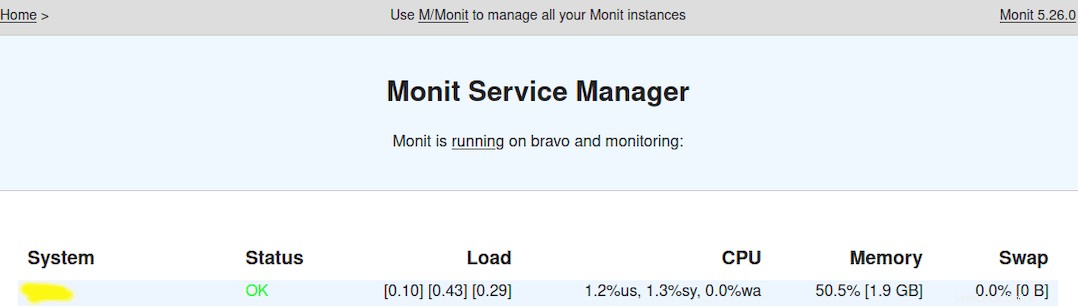
Herzlichen Glückwunsch! Sie haben Monit erfolgreich installiert. Vielen Dank, dass Sie dieses Tutorial zur Installation von Monit auf einem Ubuntu 20.04 LTS Focal Fossa-System verwendet haben. Für zusätzliche Hilfe oder nützliche Informationen empfehlen wir Ihnen, die offizielle Monit-Website zu besuchen.